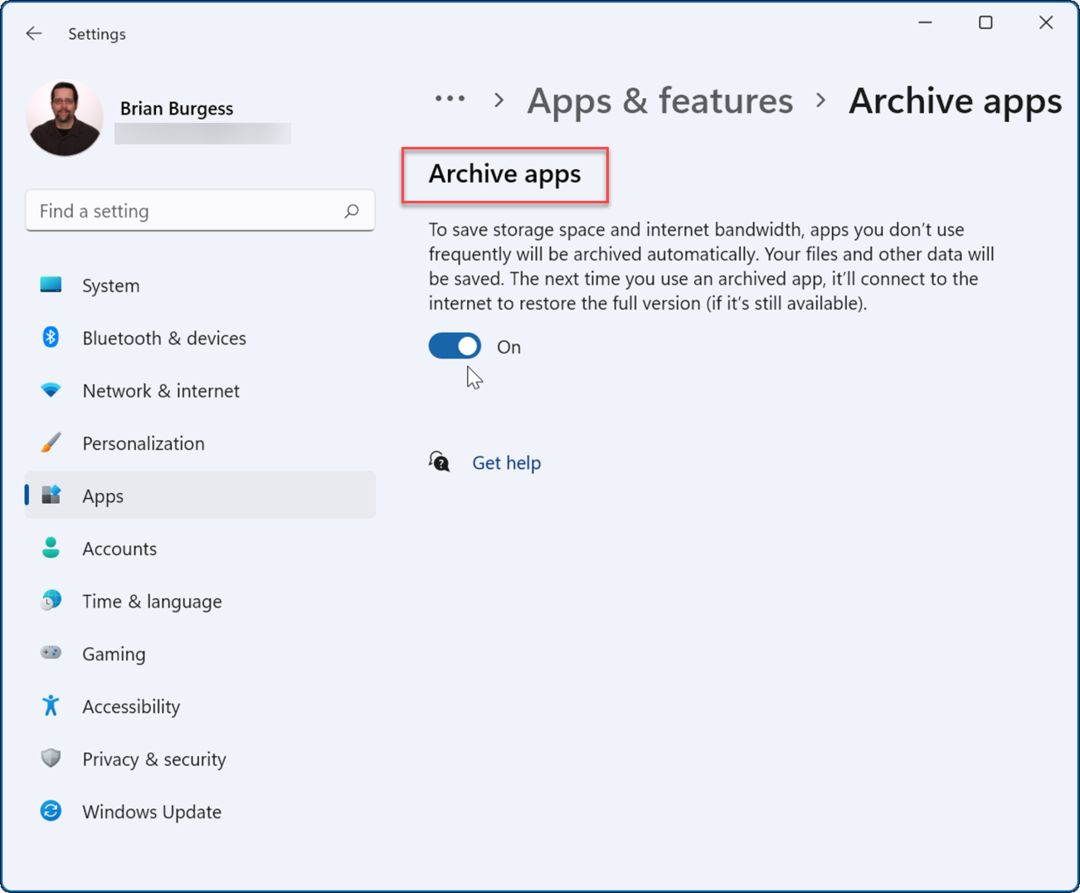Какво представлява целостта на паметта в Windows 11
Microsoft Windows 11 Герой / / April 02, 2023

Последна актуализация на

Целостта на паметта в Windows 11 е функция, която добавя допълнителен слой защита на данните и системата. Научете как да го активирате или деактивирате тук.
Целостта на паметта е част от функция за сигурност, базирана на виртуализация, която осигурява допълнителен слой на защита на системата срещу сложни атаки. Предлага се в Windows 10 и 11 и е нещо, което можете да активирате или деактивирате.
Слоят за защита на целостта на паметта е активиран по подразбиране в Windows 11. Той защитава критичните процеси на вашия компютър в случай на заразяване със зловреден софтуер на високо ниво. Целостта на паметта е част от Изолация на ядрото функция, която можете да включите или изключите чрез Защита на Windows ап.
Ще обясним какво представлява целостта на паметта в Windows, как да я активирате или деактивирате и ще разрешим потенциални проблеми, които може да срещнете по-долу.
Какво представлява целостта на паметта в Windows 11?
Целостта на паметта е част от
Това е технически начин да се каже, че помага за защита на потребителските данни от зловреден код и заплахи за хакване. Той не позволява на зловреден софтуер да отвлече процеси с висока степен на сигурност. Например, той използва възможности за хардуерна виртуализация, за да защити функции като сигурно зареждане, защита на достъпа до паметта и др.
Функцията за изолиране на целостта на паметта трябва да бъде включена, освен ако нямате конкретна причина да я деактивирате, например за подобрена производителност при игри.
Също така е важно да се отбележи, че вашият процесор (процесор) трябва да поддържа виртуализацияи трябва да бъде активиран във вашия BIOS или UEFI фърмуер. Други хардуерни характеристики, необходими за използване на целостта на паметта, включват TPM 2.0, защитено зареждане и предотвратяване на изпълнението на данни (DEP).
Освен това повечето съвременни персонални компютри поддържат виртуализация и други изисквания, за да активират функцията за изолиране на ядрото и целостта на паметта. И Microsoft доставя Windows 11 с активирана функция за цялост на паметта.
Как да активирате или деактивирате целостта на паметта в Windows 11
Включването или изключването на функцията за цялост на паметта е лесно от вграденото приложение за защита на Windows.
За да активирате или деактивирате целостта на паметта в Windows 10 или 11:
- Натисни Windows ключ, Тип Защита на Windowsи изберете най-добрия резултат под Най-добро съвпадение раздел.
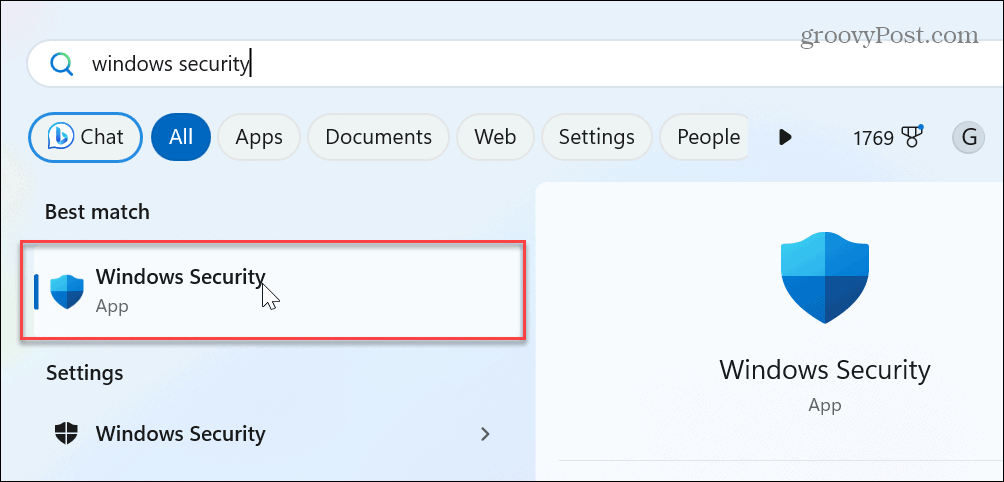
- Изберете Сигурност на устройството опция от основния Сигурността с един поглед екран.
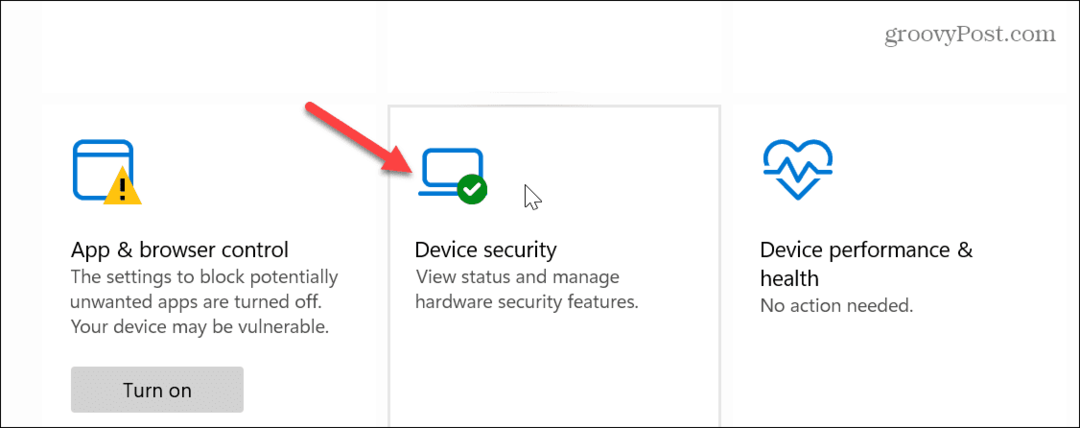
- Щракнете върху Подробности за изолацията на ядрото връзка под секцията Core isolation.
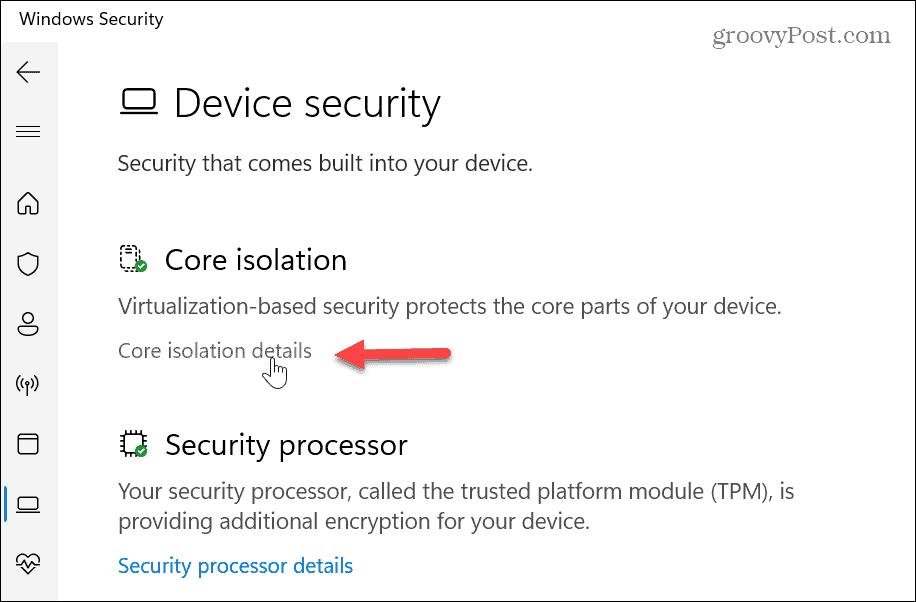
- Активирайте или деактивирайте Целостта на паметта функция, като включите или изключите нейния превключвател.

- Ако изключите целостта на паметта, ще трябва да го направите рестартирайте вашата Windows системаи в областта за уведомяване на лентата на задачите ще се появи съобщение за рестартиране.
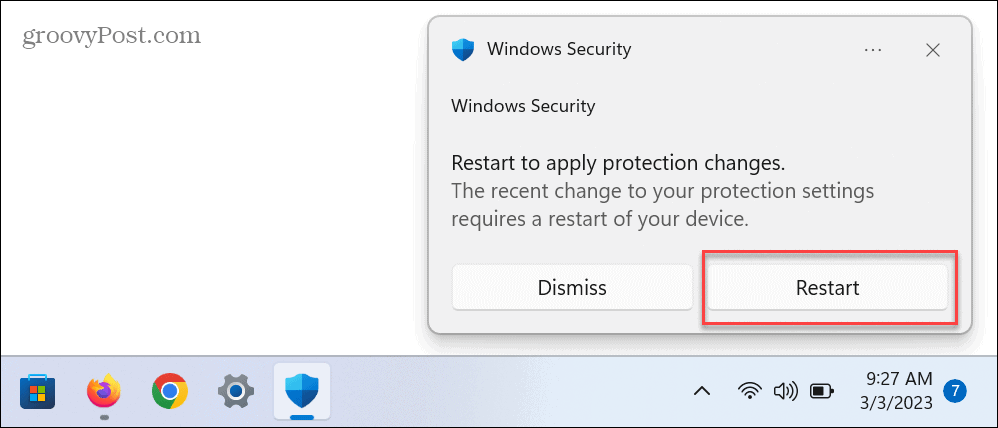
Грешка при несъвместими драйвери с целостта на паметта
Друго важно нещо, което трябва да посочите, е, че може да видите известие за несъвместими драйвери, докато се опитвате да активирате целостта на паметта. Например, ако получите известието, щракнете върху Преглед на несъвместими драйвери опция и отбележете устройството, което причинява проблема.
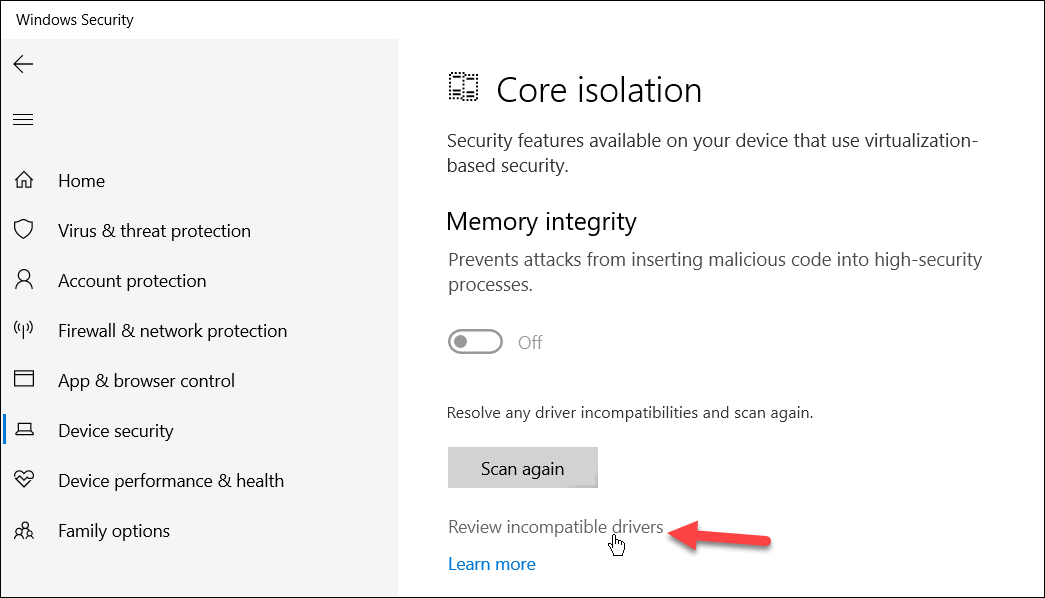
След като разберете проблемния драйвер на устройството, отворете Диспечер на устройства и накарайте Windows автоматично да проверява за драйвери или актуализации на драйвери.
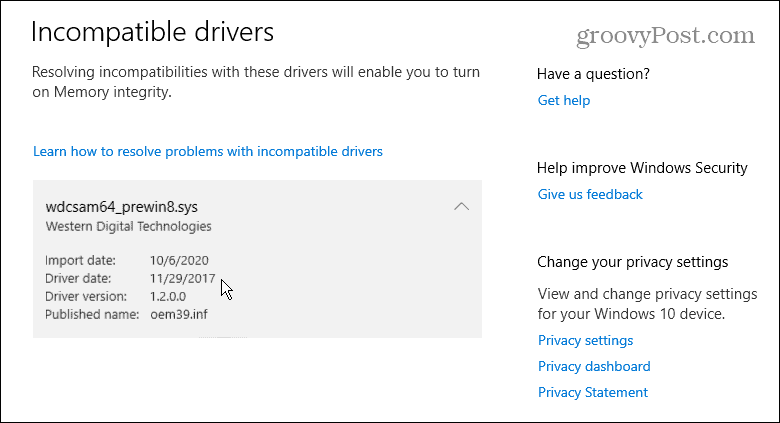
Ако Windows не намери посочения драйвер, от който се нуждаете, можете инсталирайте драйвери на устройството ръчно.
Целостта на паметта не работи
Ако драйверите не са проблем, но превключвателят за цялост на паметта е сив, може да се наложи да се обърне внимание на някои други настройки.
Активирайте DEP
Едно решение е да се гарантира, че опцията за предотвратяване на изпълнението на данни е включена. DEP защитава вашата система, като блокира стартирането на изпълним код в защитени области на паметта.
За да сте сигурни, че DEP е активиран:
- Отвори Защита на Windows ап.
- Кликнете Управление на приложението и браузъра.
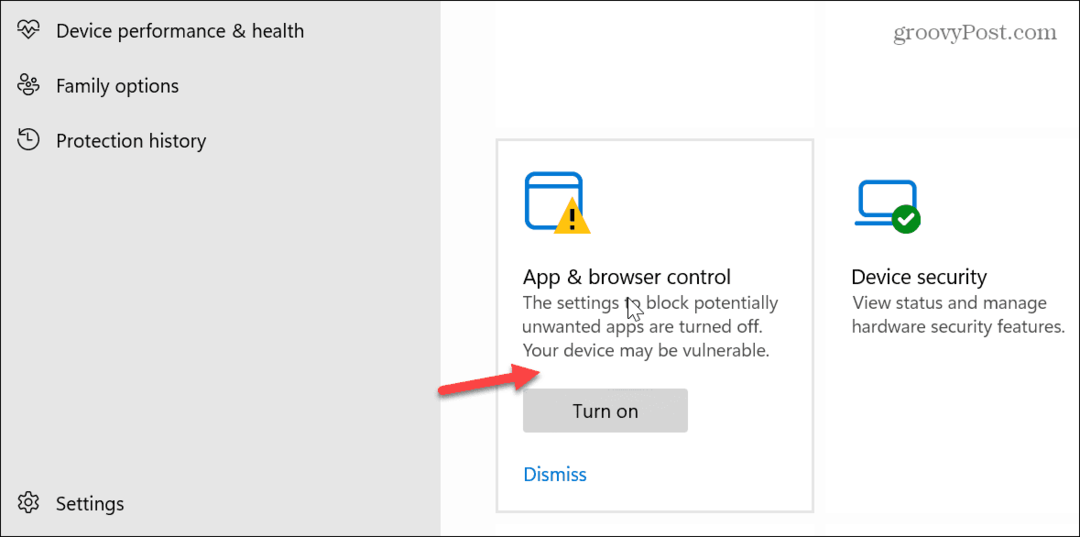
- Превъртете надолу и изберете Експлоатирайте настройките за защита опция.
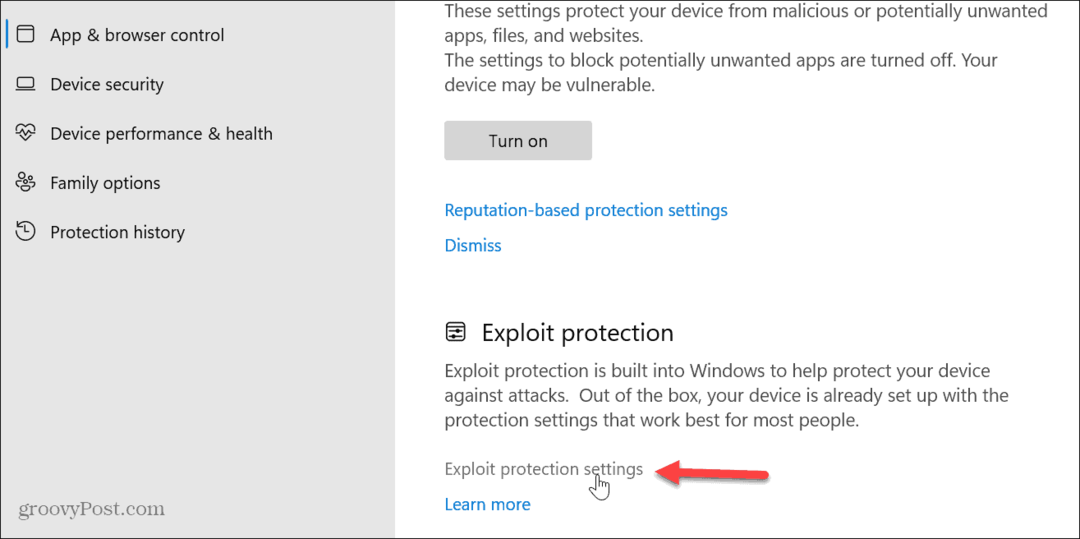
- Осигурете Предотвратяване на изпълнението на данни (DEP) настройката е включена.
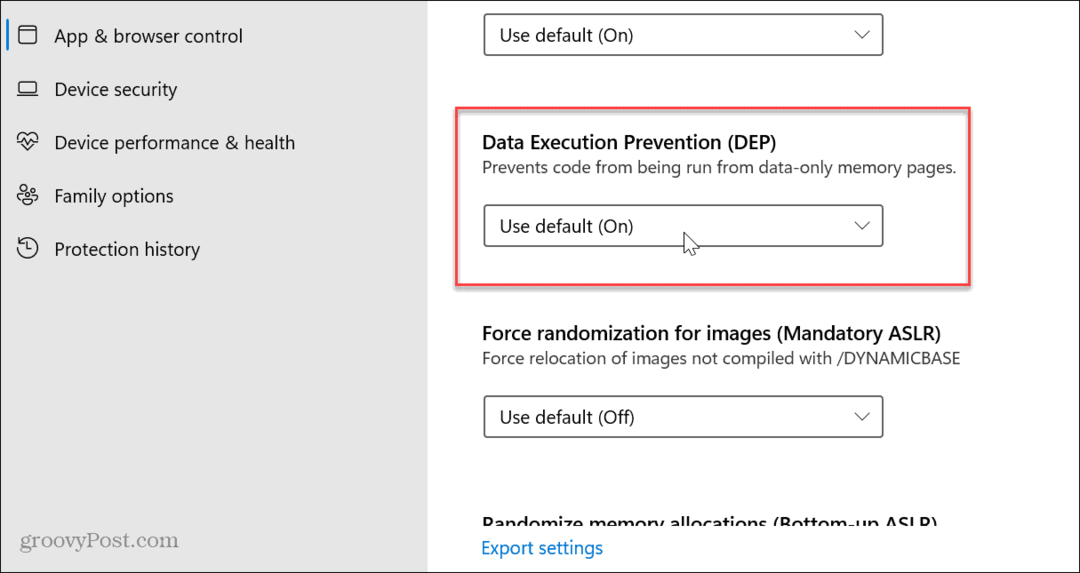
Актуализация на Windows
Също така си струва да се отбележи, че ще трябва да осигурите вашата версия на Windows е актуален. Понякога корекцията за целостта на паметта, която не работи, е грешка, а корекцията от Microsoft е само на няколко кликвания. За да проверите, отворете Старт > Настройки > Windows Update и щракнете върху Провери за актуализации бутон за изтегляне и инсталиране на нови актуализации.
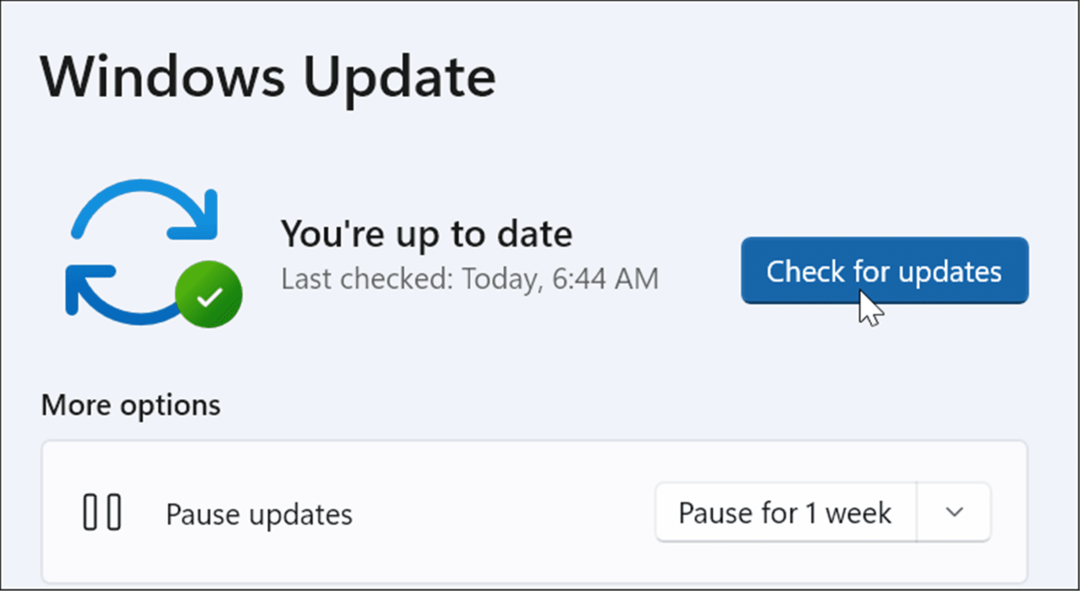
Коригиране на повредени системни файлове
Друг проблем може да бъде с повредени или липсващи системни файлове. За да проверите за грешки в системния файл и да ги коригирате, можете да стартирате SFC и DISM сканиране.
За да стартирате SFC и DISM сканиране:
- Отворете PowerShell като Администратор.
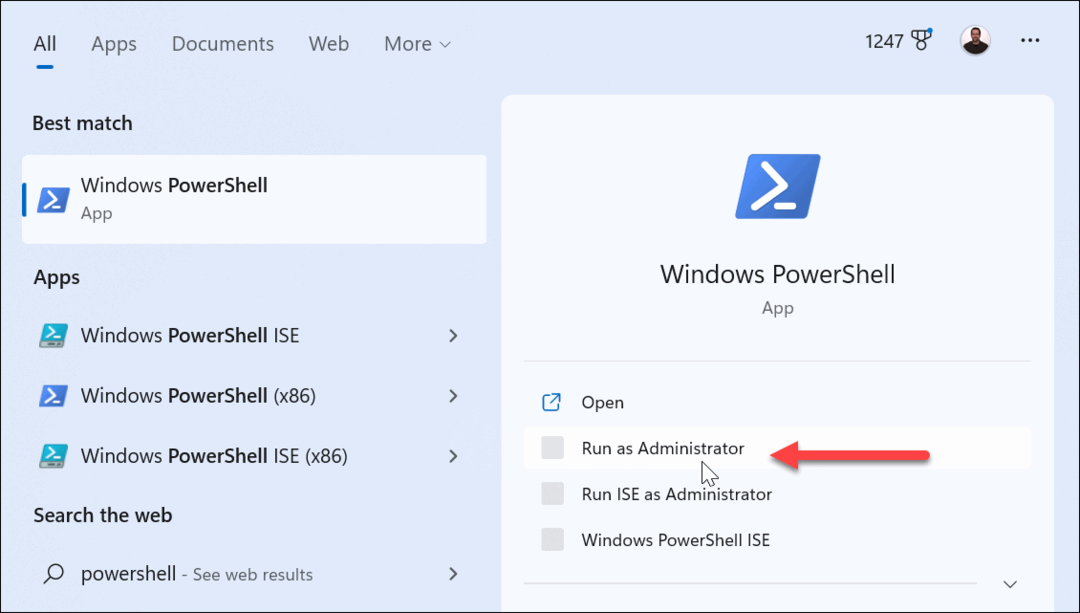
- Въведете следния код и натиснете Въведете:
sfc /сканиране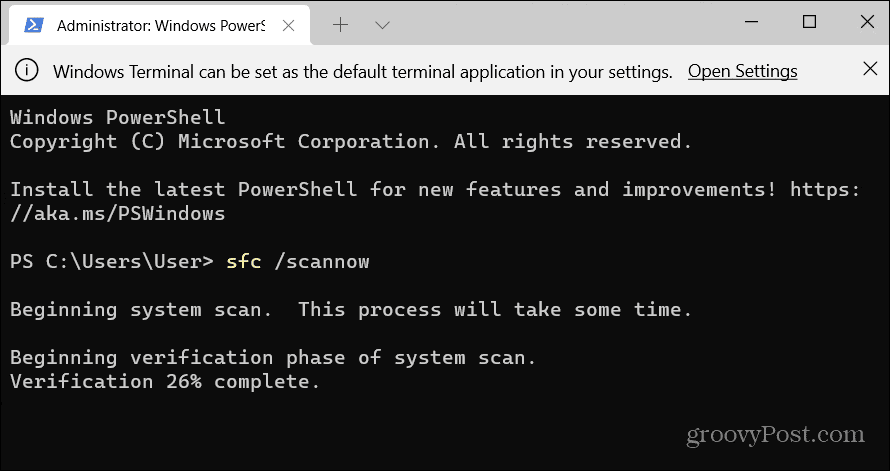
- След това, докато PowerShell все още е отворен като администратор, изпълнете следната команда:
DISM /Онлайн /Cleanup-Image /RestoreHealth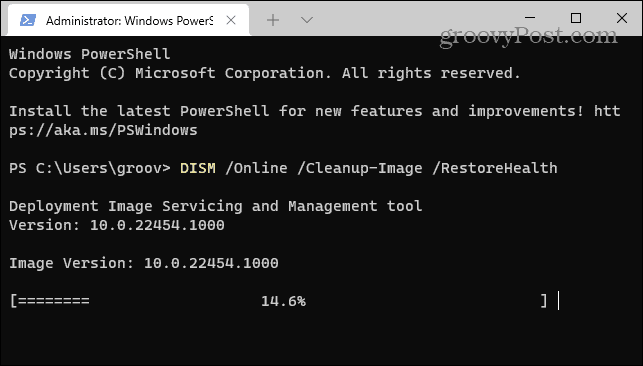
Когато сканирането приключи, рестартирайте компютъра си и трябва да можете да активирате или деактивирате функцията за цялост на паметта.
Поддържане на сигурността на Windows
Поддържането на включена функция за цялост на паметта е от съществено значение, за да сте сигурни, че вашият компютър с Windows е защитен. Ако бъдете засегнати от сложна злонамерена атака, това ще ви помогне да защитите данните си. Също така помага за защита на вашите данни, съхранени в системната памет, от неоторизиран достъп.
Целостта на паметта подобрява сигурността на данните и системата. Това обаче може да намали производителността на устройството. Например, ако получавате посредствена производителност при игри, деактивирането на функцията може да помогне оптимизирайте игрите на Windows 11. Просто го включете отново след вашата игрова сесия.
Има повече начини да защитите данните си в Windows и онлайн. Например, може да искате деактивирайте събирането на телеметрични данни на Windows 11 или се научете да обръщате Защита на Windows включена или изключена. Освен това се уверете, че активирате Двуфакторно удостоверяване за всички ваши онлайн акаунти.
Как да намерите своя продуктов ключ за Windows 11
Ако трябва да прехвърлите своя продуктов ключ за Windows 11 или просто ви трябва, за да направите чиста инсталация на операционната система,...